ওয়ার্ডপ্রেস সাইটে Discussion Setting কিভাবে করবো
আজ আমরা আলোচনা করবো কিভবে ওয়ার্ডপ্রেস সাইটে Discussion Setting করা যায় ।
ওয়ার্ডপ্রেস ইন্সটল দেয়ার পর আমরা ওয়ার্ডপ্রেস সাইটে নিজে থেকে অনেক কিছু পরিবর্তন করে নিতে পারি। আমরা একটি ওয়েবসাইটে নিজেরাই ঠিক করে দিতে পারি ওয়েবসাইটে নোটিফেকেশন, কমেন্ট কিংবা অন্য কিছু আমাদের ওয়েবসাইটে আসবে কি আসবে না তা নির্বাচন করে দেওয়া যাবে। নিচের অংশে Discussion সেটিং কিভাবে করা যায় দেখে নেওয়া যাক।
WordPress Discussion Setting
ওয়ার্ডপ্রেসে Discussion সেটিং করবার জন্য প্রথমে ওয়ার্ডপ্রেস এডমিন প্যানেলে লগইন করুন। লগইন করা হয়ে গেলে ওয়ার্ডপ্রেস এডমিন প্যানেল থেকে Setting এ যান। এরপর সেখান থেকে Discussion লেখা অপশনে ক্লিক করুন। নিচের ছবিটির মতো পেজ চলে আসবে।
উপরের ছবিটিতে ভালো ভাবে দেখুন। প্রথমে Default article Setting এর ডান পাশে যে অপশনগুলো আছে, সেগুলি নিচের অংশে দেখানো হল।
ঃ এই অপশনে টিক চিহ্ন দিয়ে রাখলে বাহিরের কোথাও থেকে যদি আপনার ওয়েবে কেউ লিংকআপ করে থাকে তাহলে একটি নোটিফিকেশন দেবে।
ঃ এই অপশনে টিক চিহ্ন দেয়া থাকলে, কেউ যদি আমার ব্লগ থেকে অন্য কোন সাইটে লিংক করে তাহলে নোটিগেকেশন চলে আসবে। জানান দেবে যে আমার ওয়েবসাইটি অন্য একটি ওয়েবসাইটে লিংক করা আছে।
ঃ আপনি এমন একটি ওয়েবসাইট তৈরি করেছেন, এখন আপনি চাচ্ছেন না আপনার ওয়েবসাইটে কেউ কমেন্ট করুক। সেক্ষেত্রে এখানে টিক চিহ্নটি উঠিয়ে দিন। এরপর সেভ অপশনে গিয়ে সেভ করুন।
Other comment settings
ঃ কিছু কিছু ওয়েবসাইটে কমেন্ট করার জন্য ইমেইল আইডি লাগে আবার কিছু কিছু ওয়েবসাইটে ইমেইল আইডি লাগে না। তবে আপনি যদি চান আমার ওয়েবসাইটে ইমেইল আইডি ব্যবহার করে কমেন্ট করুক। সেক্ষেত্রে টিক চিহ্ন দিয়ে সেভ করে নিন।
ঃ কেউ যদি মনে করে registered ছাড়া আমার ওয়েবসাইটে কেউ কমেন্ট করবেনা। তবে অপশনটিতে টিক চিহ্ন দেয়ে নিন। সাধারণত এই অপশনে টিক চিহ্ন দেওয়া থাকে না। পরের অপশনে দেখুন।
Automatically close comments on articles older than ঃ আপনি কোন পোস্টে ৩০ দিনে বেশি কমেন্ট নিবেন না। সেক্ষেত্রে এই স্থানে সংখ্যা নির্বাচন করে অপশনটিতে টিক চিহ্ন বসে দিন। এবার যা ঘটবে ৩০ দিন পর কমেন্ট নেওয়া বন্ধ হয়ে যাবে।
Enable threaded (nested) comments.. levels deepঃ এই খান থেকে আপনি নির্ধারন করে দিতে পারবেন । কত লেভেল প্রর্যন্ত একটি পোস্টে কমেন্ট করবে। পরের অংশে দেখুন।
Break comments into pages with.. top level comments per page and the.. Comments should be displayed with the…comments at the top of each page ঃ থেকে আপনি নির্বাচন করে দিতে পারেন যে কোন কমেন্টগুলো আগে দেখা যাবে পূরাতুন না নতুন কমেন্ট। তা এই অপশনে সিলেক্ট করে দিতে পারবেন। পরের অপশনে দেখুন।
Email me whenever
ঃ আপনি ওয়ার্ডপ্রেস সাইটের কমেন্ট যদি ইমেইলে পেতে চান। তো এই অংশে টিক চিহ্ন দিয়ে রাখুন। পরের অপশনে দেখুন।
A comment is held for moderation ঃ এই অংশে টিক চিহ্ন দিয়ে রাখলে আপনি কমেন্টগুলো রিভিউ করে দেখে নিতে পারবেন। কারন আপনার Approval ছাড়া কমেন্টগুলো প্রকাশিত হবেনা
Before a comment appears
ঃ এই অংশে টিক চিহ্ন দেওয়া থাকলে, কেউ কমেন্ট করলে কমেন্টগুলো পাবলিশ হবে না। সে কমেন্টগুলো কমেন্ট অপশনে গিয়ে থাকবে। এবং একজন এডমিন কিংবা এডিটর সেগুলো এপ্রুভ করলে তার পর প্রকাশিত হবে ।
Comment author must have a previously approved comment ঃ প্রথম কোন ইউজার যদি পোস্টে কমেন্ট করে তাহলে সে কমেন্টটি অটোমেটিক পাবলিশ হবে। আর আপনাকে পরবর্তিতে পাবলিশ করা লাগবে না। পরের অপশনে দেখুন।
উপরের ছবিটিতে দেখুন।
Comment Moderation ঃএটি মুলতো স্প্যামিং (Spaming ) ঠেকানোর জন্য ব্যবহার করা হয় । বেশিরভার স্প্যাম কমেন্টেই লিংক থাকে বেশি । তাই ঠিক করে দিন কয়টা পর্যন্ত লিংক থাকলে সেটিকে Spaming ধরা হবেনা ।
Comment Blacklist ঃ এমন হয় যে আপনি ধারনা করছেন Spaming করার জন্য কিছু ওয়া্র্ড বা ফ্রেজ ব্যবহার হতে পারে । যেমন ধরুন ” ভিজিট করুন” কিংবা “visit our site” এই কথাটি প্রায় Spam Comment এ ব্যবহার করা হয় । আপনি চাচ্ছেন কেউ এই ওয়ার্ডগুলো ব্যবহার করলে ওয়ার্ডপ্রেস সেগুলো নিজেই ডিলিট করুক । তাহলে সেই ওয়ার্ড কিংবা ফ্রেজ গুলো এক এক লাইন করে লিখে নিন Comment Blacklist এর নিচের বক্সে । প্রতিটি ওয়ার্ড বা ফ্রেজ নতুন লাইনে থাকবে ।
Avatars ঃ আমরা পোস্টে যে কমেন্টগুলো করে থাকি, সেগুলোতে ছবি শো করবে কিনা তা হচ্ছে Avatars এর অংশ। ছবি দেওয়া থাকলে শো করবে, আর না দেওয়া থাকলে শো করবেনা। পরের অপশনে দেখুন।
Avatar DisPlay ঃ এইটি বাই ডিফল্ড দেওয়া থাকে ছবি শো করবে। টিক উঠিয়ে দিলে আর করবেনা কমেন্ট অথর এর ছবি ।
Maximum Rating ঃ এই অংশে আশলে কমেন্ট কারি কিংবা ভিউয়ার দের বয়স সীমা ঠিক করে দেয়া যায় । প্রাথমিক ভাবে যা আছে তা ই থাকুক।
Default Avatar কমেন্ট অথরের ছবি যদি না থাকে সেক্ষেত্রে আপনার সাইট নিজেই এখান দেকে ঠিক করে দেয়া ছবিটি দেখাবে ।
তো এই ছিলো Discussion Setting এর উপরে কিছুটা ধারনা দেবার চেস্টা । আগামিতে আসছি আবারো নতুন কিছু নিয়ে ।

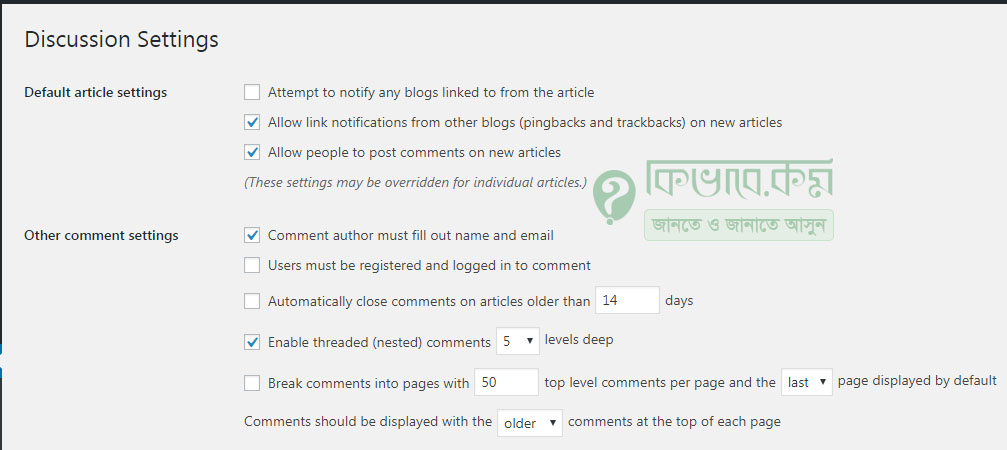
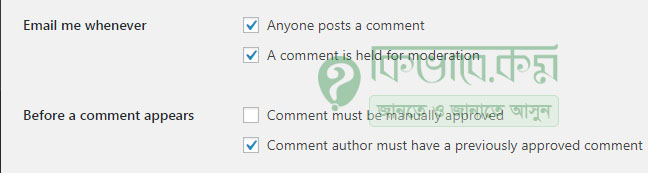
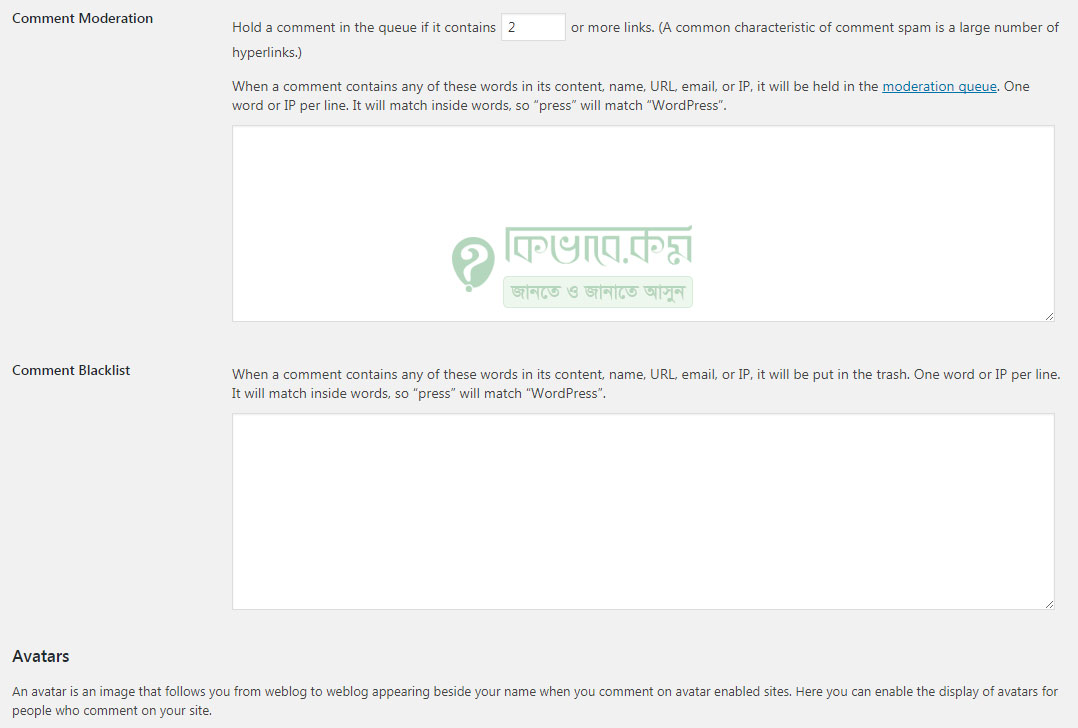









Vlao Post Den
আমাদের সাথে ই থাকুন, আমরা ধাপে ধাপে কাজ করছি …